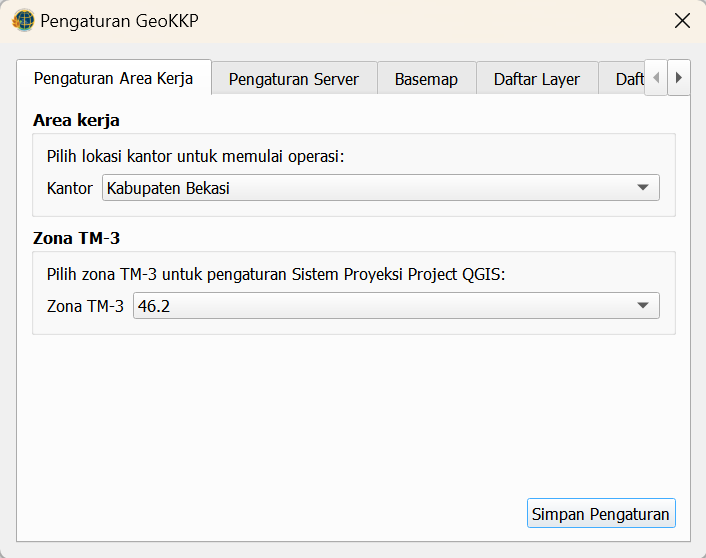Panel APBN
Panel APBN digunakan untuk pemetaan proyek terkait dengan bidang tanah serta pembuatan NIB dan pengisian atribut bidang tanah. Berikut adalah panduan penggunaan Panel APBN:
Catatan:
Sebelum menggunakan panel rutin, pengguna perlu terlebih dahulu mengatur lokasi kerja serta sistem proyeksi pada panel Lokasi seperti yang telah disebutkan sebelumnya.
Panel APBN mencakup beberapa fungsi utama, yaitu pembuatan PBT baru, pencarian PBT yang sudah dibuat serta pengisian dan penyimpanan PBT. Pertama, untuk pembuatan PBT baru dapat dilakukan sebagai berikut:
-
Buka Tab APBN dan klik tombol Buat Peta
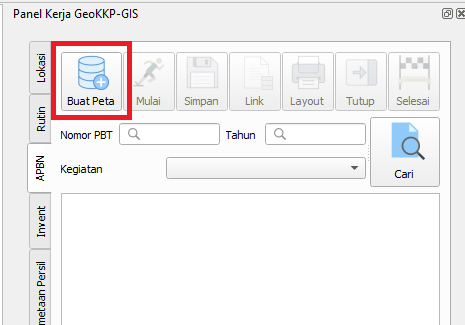
-
Pilih kegiatan, provinsi, dan kabupaten sesuai dengan kebutuhan dan klik tombol Proses
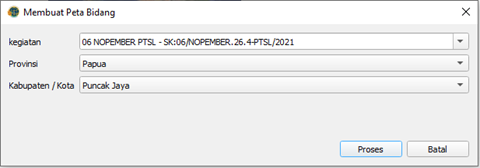
-
Jika pembuatan PBT sukses, akan muncul dialog berikut
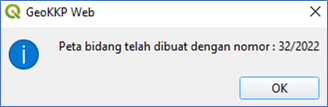
Kedua, dari PBT yang telah dibuat kemudian dapat diisikan keterangan atribut, seperti berikut:
-
Cari dan Pilih dokumen PBT yang akan diisi
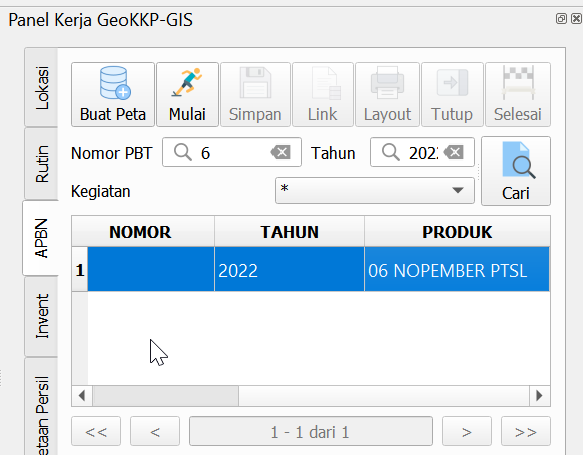
-
Klik tombol “Mulai” untuk memulai proses kegiatan. Pada layer list akan muncul layer batas persil:
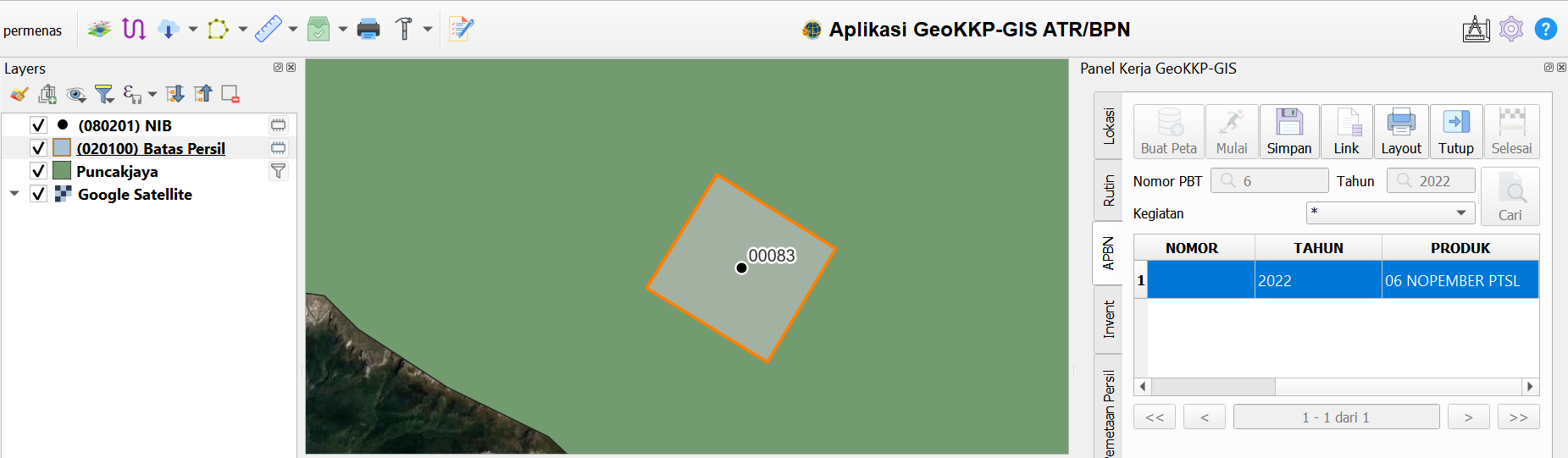
-
Mulai proses pembuatan bidang baru atau editing batas bidang menggunakan menu pemetaan persil. Bagian ini akan dibahas pada bab tersendiri.
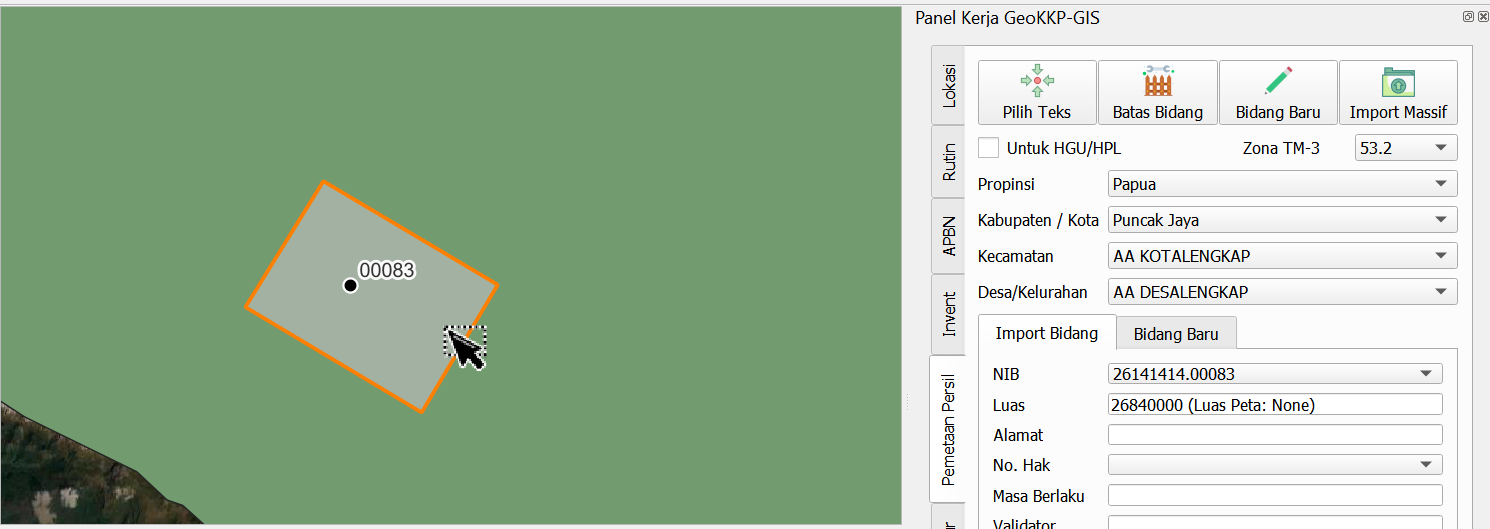
-
Jika telah selesai melakukan editing (bidang baru atau edit bidang lama), save hasil digitasi, kemudian tekan tombol “Simpan” yang berada pada panel kerja APBN GeoKKP-GIS.
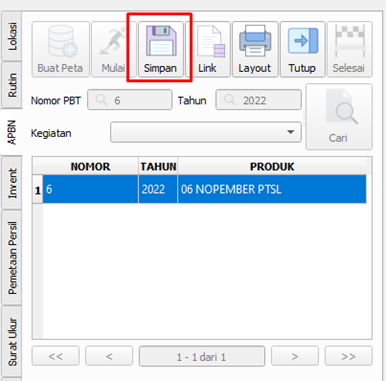
-
isi formulir tersebut sesuai dengan datanya, kemudian lakukan validasi dengan mengetikkan jumlah bidang tanah lalu klik tombol “validasi”:
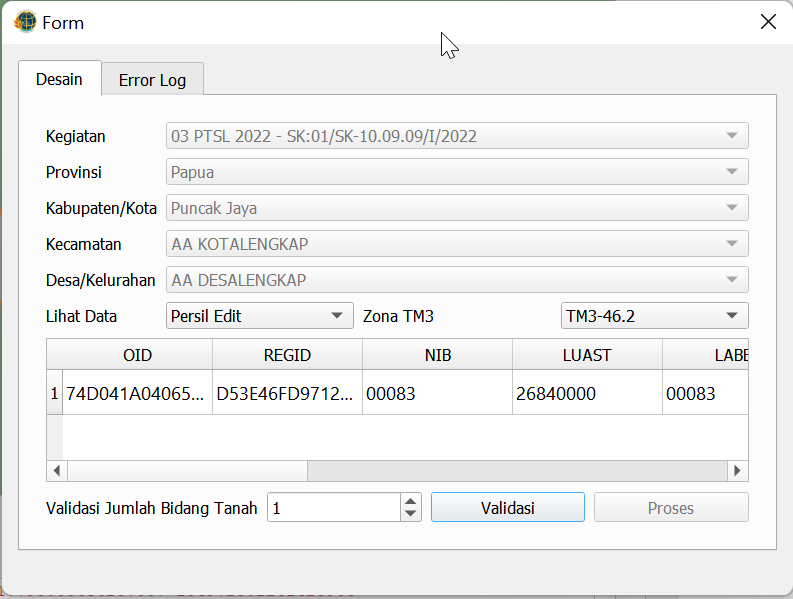
Jika jumlah bidang tanah sudah sesuai, maka tombol “Proses” akan terbuka dan tekan tombol tersebut untuk melanjutkan prosesnya:
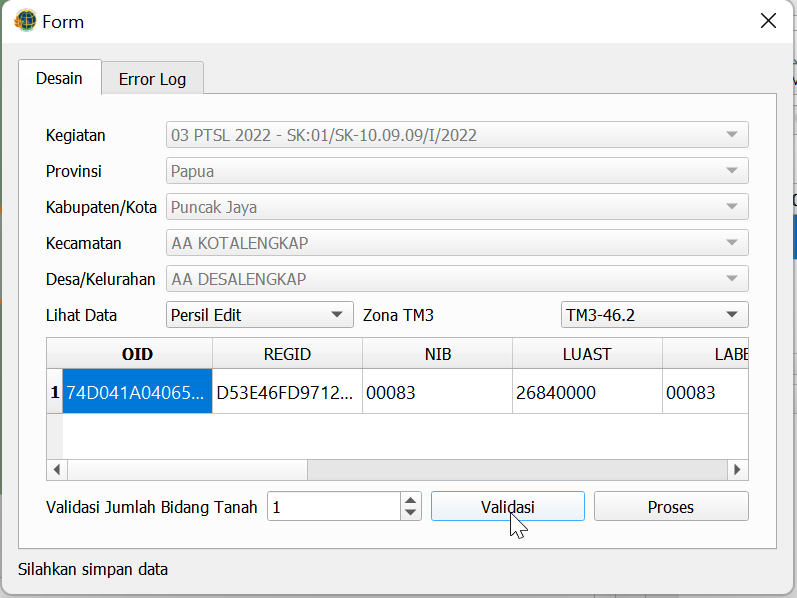
-
Akan muncul peringatan seperti di bawah dan klik OK untuk melanjutkan prosesnya.
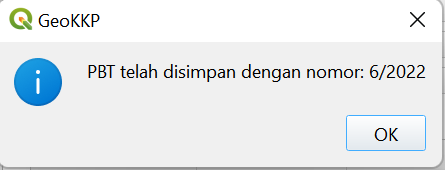
-
Untuk me-link-kan antara Peta Bidang dengan berkas yang telah dibuat, klik pada tombol Link pada Panel APBN. Akan muncul dialog Link Peta Bidang dengan Berkas
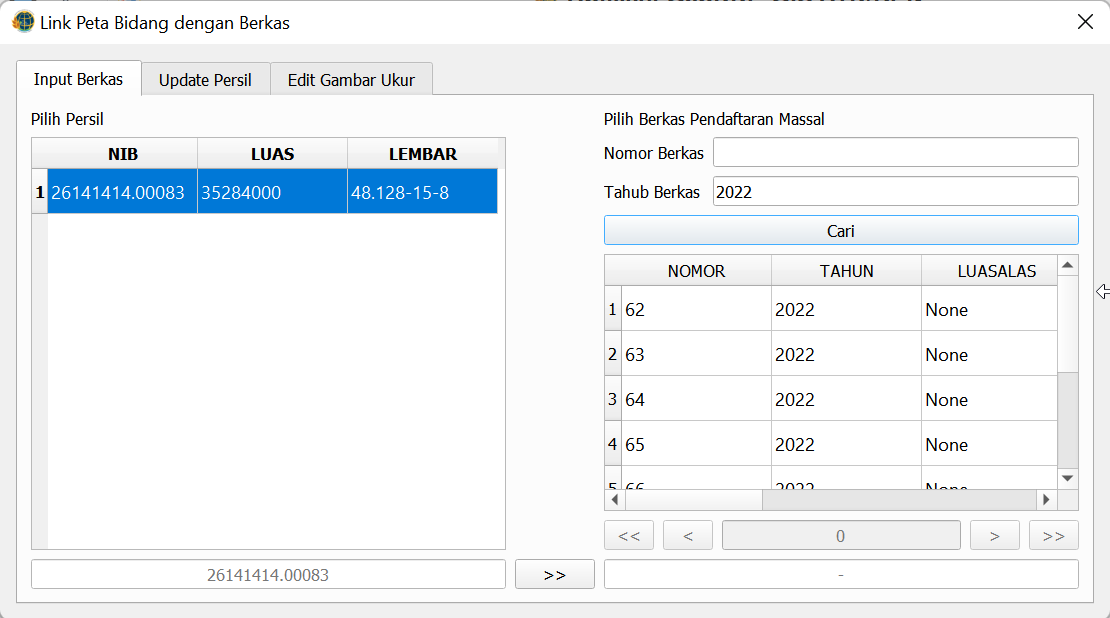
Setelah memilih berkas pada sebelah kanan, klik tombol Link untuk menghubungkan PBT dengan berkas tersebut
-
Selain itu, dapat juga dilakukan update atribut persil:
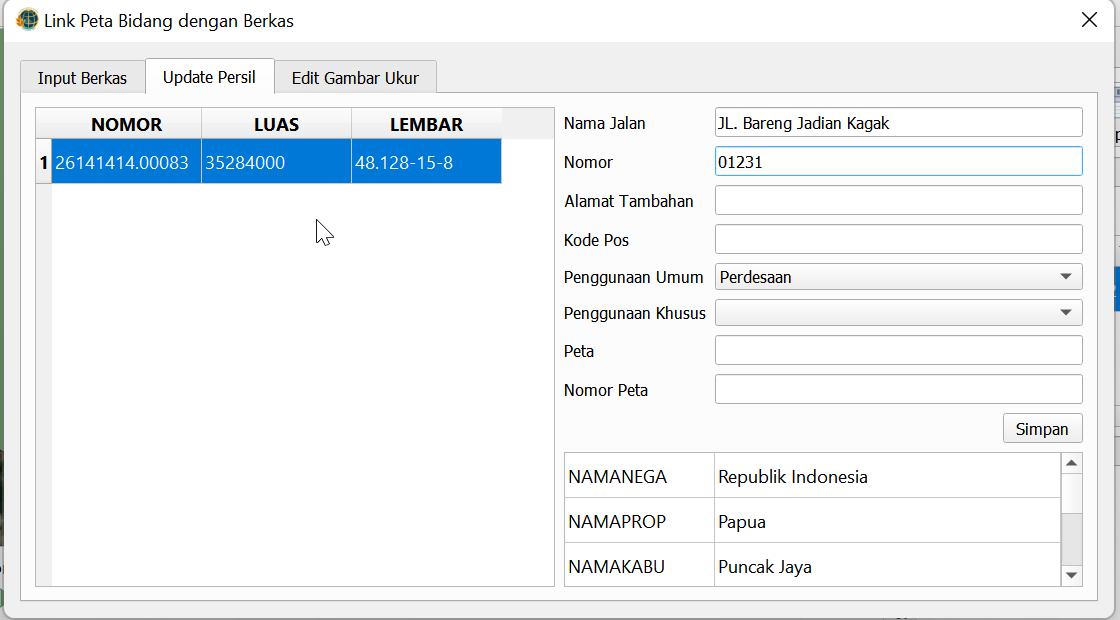
-
Demikian pula, dapat dilakukan editing gambar ukur pada berkas tersebut:
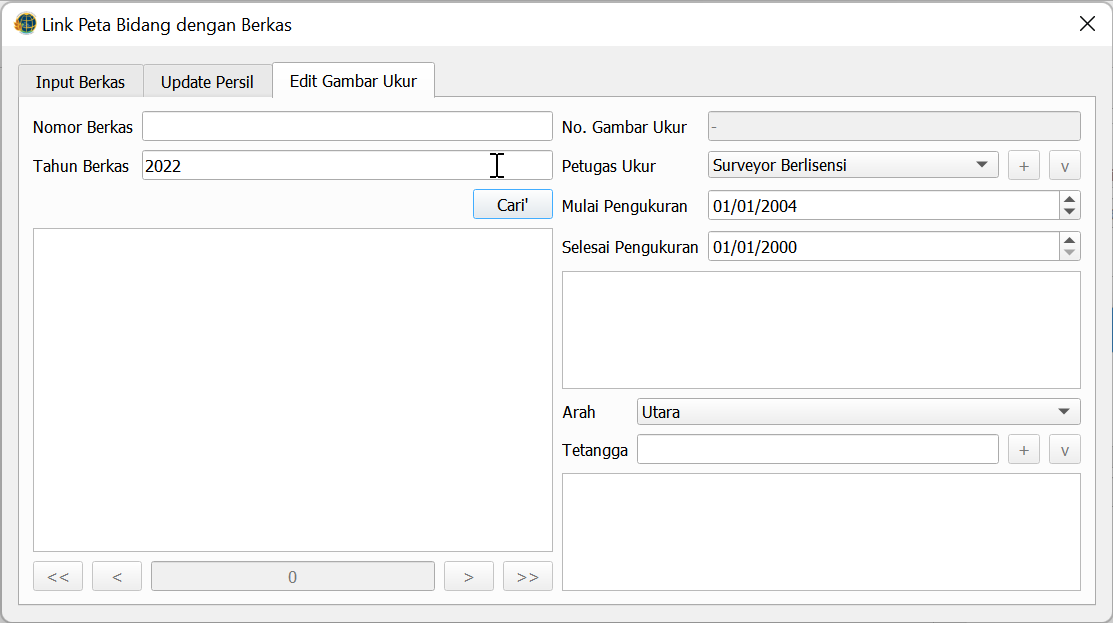
-
Program APBN telah selesai dilakukan. Klik tombol Selesai atau Tutup untuk menghentikan proses spasial